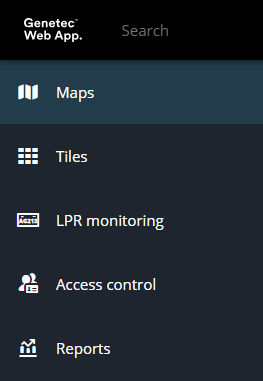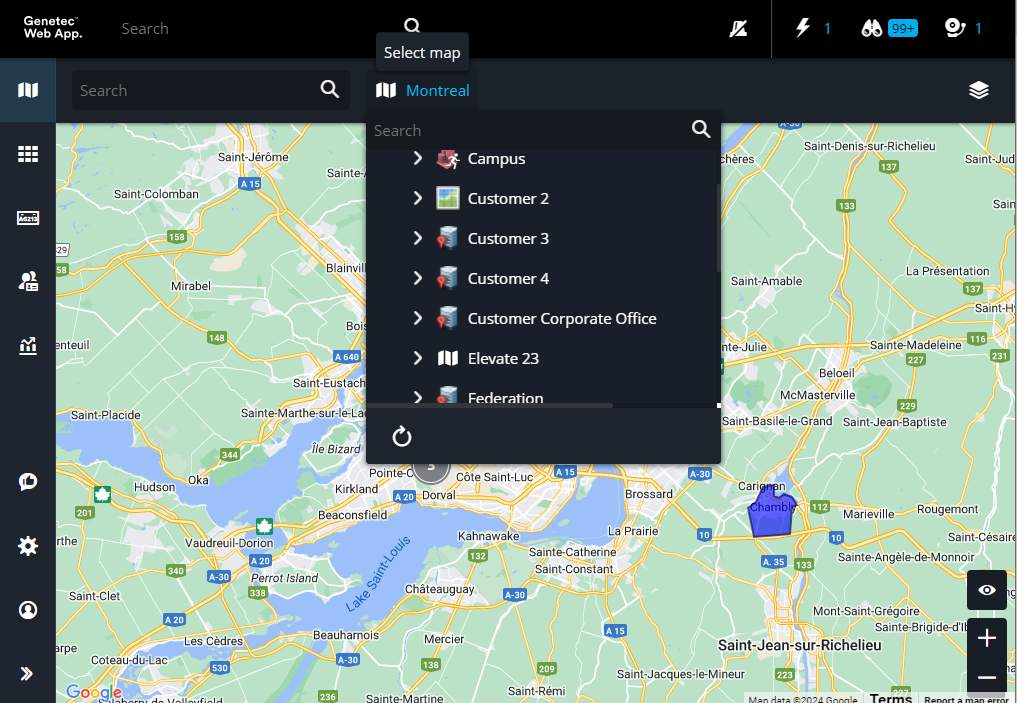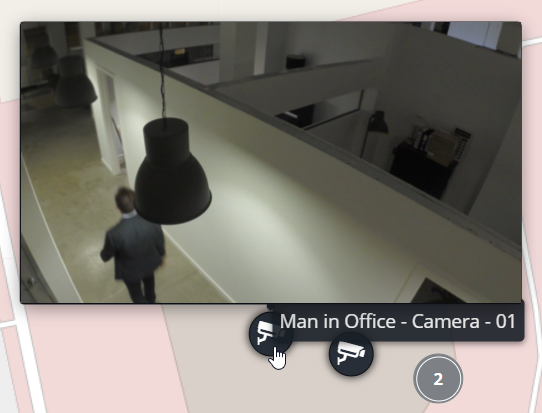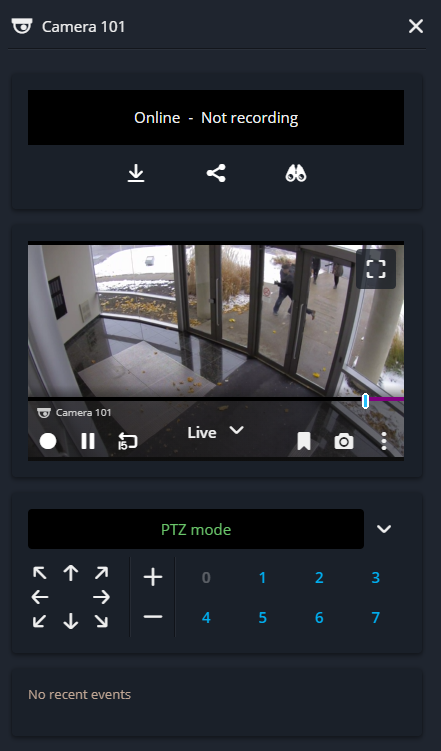Monitorear cámaras en un mapa en la aplicación web de Genetec
2024-12-10Última actualización
Utilizando la tarea de Mapas, puede monitorear los estados de las cámaras, video en vivo y grabado y sus eventos asociados.
Lo que debería saber
- Ver el estado de una cámara (fuera de línea, en línea, estado de advertencia, modo de mantenimiento).
- Ver video en vivo o en modo de reproducción.
- Ver eventos de cámara.
- Cámaras de control y comandos de entidad asociados.
Procedimiento
Ejemplo
Mira este vídeo para aprender más. Haga clic en el ícono de Subtítulos (CC) para activar los subtítulos de video en uno de los idiomas disponibles.